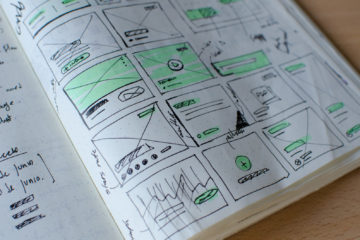Live Streams
Du hast nun die Möglichkeit einen Live-Stream-Link für deine Veranstaltungen zu hinterlegen. Dadurch können die Nutzer von CrossEvents auf einen Blick sehen, dass deine Veranstaltung online übertragen wird. Das sieht in etwa so aus: Alles was du tun musst, ist in der Konfiguration deines Termins noch den richtigen Link zu Weiterlesen…